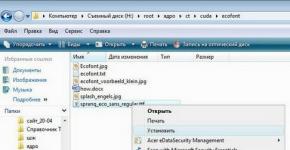نصب فونت های TTF بر روی کامپیوتر شما چه فونت هایی در رایانه من وجود دارد؟ فونت چیست
فونت چیست؟
فونتنمایش گرافیکی مجموعه ای از کاراکترها (اعداد، حروف و نمادها) است. فونت هایی که با پرینترها و برنامه های مختلف سازگار هستند با سیستم عامل نصب می شوند.
انواع اصلی فونت های کامپیوتری
فونت TrueType– نوعی فونت کامپیوتری که می توان آن را به هر اندازه ای تنظیم کرد. فونت ها TrueTypeبه وضوح نمایش داده می شوند و در هر اندازه قابل خواندن هستند، و همچنین می توانند به هر چاپگر یا دستگاه خروجی دیگری که توسط سیستم عامل پشتیبانی می شود خروجی داشته باشند.
فونت OpenType– نوعی فونت کامپیوتری که می تواند به هر اندازه ای بچرخد یا کوچک شود. فونت ها OpenTypeبه وضوح نمایش داده می شوند و در هر اندازه قابل خواندن هستند و می توانند به هر چاپگر یا سایر دستگاه های خروجی پشتیبانی شده توسط سیستم عامل ارسال شوند.
فونت، هنگامی که استفاده می شود، هنگامی که بر روی نمایشگرهای LCD نمایش داده می شود، واضح و صاف به نظر می رسند.
فونت پست اسکریپت– نوعی فونت کامپیوتری که توسط یک شرکت ایجاد شده است سیستم های Adobe. فونت ها پست اسکریپت- صاف، دقیق و با کیفیت بالا.
سیستم عامل پنجره هاهمراه با بسیاری از فونت های داخلی (مثلاً ویندوز 7با بسته بندی مایکروسافت آفیس 2007– 438 فونت؛ 339 MB; ویندوز XPبا بسته بندی مایکروسافت آفیس 2003- حدود 250; 50 MB).
به نظر می رسد که تعداد زیادی فونت برای همه موارد در زندگی رایانه وجود دارد، و با این وجود، اغلب نیاز به نصب فونت های اضافی وجود دارد (به عنوان مثال، برخی از کاراکترها در فایل ها نمایش داده نمی شوند یا برخی از برنامه ها به درستی کار نمی کنند) . به طور معمول، هنگامی که برنامه ای را نصب می کنید که به آنها نیاز دارد، فونت های اضافی به طور خودکار نصب می شوند. اما گاهی اوقات باید فونت ها را به صورت دستی نصب کنید.
نحوه نصب فونت
برای نصب فونت های اضافی، ابتدا باید آنها را پیدا کنید (مثلاً در اینترنت) و دانلود کنید.
شما می توانید فونت را به روش های مختلفی نصب کنید، به عنوان مثال:
فایل فونت را در صورت فشرده شدن از حالت فشرده خارج کنید.
- روی آن راست کلیک کنید;
- از جانب انتخاب کنید نصب;
کلیک Start -> Settings -> Control Panel -> Fonts;
فایل -> تنظیم فونت...;
- در پنجره افزودن فونت نصب;
کلیک شروع -> اجرا... ->در زمینه باز کنوارد %windir%\fonts -> باشه;
– در پنجره باز شده منو را انتخاب کنید فایل -> تنظیم فونت...;
- در پنجره افزودن فونتمحل فونت را مشخص کنید، کلیک کنید نصب;
پوشه را باز کنید \WINDOWS\Fonts;
- منوی انتخاب فایل -> تنظیم فونت...;
- در پنجره افزودن فونتمحل فونت را مشخص کنید، کلیک کنید نصب.

یادداشت
1. قبل از دانلود فونت، مطمئن شوید که می توانید به منبع آن اعتماد کنید.
2. اگر منو فایلنمایش داده نمی شود، کلید را فشار دهید جایگزین.
3. فایل های فونت دارای پسوند هستند .fon(مثلا، courer.fon), ttf(مثلا، courbd.ttf), ttc(مثلا، gulim.ttc).
4. هنگام نصب فونت TrueType، که نام آن کاملاً با فونت نصب شده در این رایانه مطابقت دارد پست اسکریپت, پنجره هانمی تواند بین آنها تمایز قائل شود، که ممکن است باعث تغییر نوع فونت شود. برای جلوگیری از این امر، نباید انواع مختلفی از فونت ها را با نام های مشابه نصب کنید.
نحوه حذف فونت
– پوشه را باز کنید \WINDOWS\Fonts;
– فونتی را که می خواهید حذف کنید انتخاب کنید.
– روی آن کلیک راست کرده، انتخاب کنید حذف;
– در پنجره بعدی، حذف فایل را تایید کنید.
توجه!هنگام حذف فونت ها، مراقب باشید زیرا برخی از فونت ها برای عملکرد سیستم عامل مورد نیاز است. این فونت ها عبارتند از:
روز خوب! بیایید به موضوع نگاه کنیم - فونت ها، یعنی: چه نوع فونت هایی وجود دارد، نحوه نصب (افزودن) فونت در Windows XP، Windows 7، کدام فونت ها را می توان حذف کرد و در چه مواردی.
یکی از مهمترین مزیت های ویندوز این است که سیستم عامل فونت ها را چه صفحه نمایش و چه چاپ شده به صورت متمرکز مدیریت می کند. این بدان معناست که ما می توانیم یک فونت را روی رایانه خود نصب کنیم و سپس از آن در هر برنامه ای استفاده کنیم.
ویندوز از دو نوع فونت استفاده می کند: شطرنجی و وکتور. فونت های بیت مپ دارای اندازه کاراکترهای ثابتی هستند و بنابراین برای استفاده در برنامه های کاربردی ویندوز ناخوشایند هستند، اما کار با آنها به ویژه سریع است. بنابراین، آنها در برنامه های کاربردی ویندوز استفاده نمی شوند، بلکه در خود سیستم عامل، به عنوان مثال، هنگام طراحی ویندوز استاندارد استفاده می شوند. فونت های بیت مپ دارای پسوند نام .FON هستند. فراموش کنید که آنها وجود دارند و حتی به حذف آنها فکر نکنید.
فونت های برداری محاسبه می شود. توضیحات یک فونت شامل طراحی کاراکترهای آن است که به اندازه خود کاراکترها بستگی ندارد. در مرحله بعد، زمانی که باید یک کاراکتر با اندازه یا اندازه دیگر را در متن وارد کنید، ویندوز تصویر آن را محاسبه می کند و بسته به آنچه مورد نیاز است، نویسه را روی صفحه یا چاپگر نمایش می دهد. فونت های برداری دارای پسوند نام .TTF هستند. برخی از فونت های TTF توسط خود سیستم عامل استفاده می شود و بهتر است به حال خود رها شوند. این اتفاق می افتد که برنامه ها در حین نصب فونت های TTF خود را اضافه می کنند - اگر برنامه به آنها نیاز داشته باشد، نیازی به حذف آنها نیست.
فایل های فونتی که روی رایانه شما نصب شده اند در پوشه C:\Windows\Fonts ذخیره می شوند. سبک های مختلف یک فونت می تواند در چندین فایل باشد (معمولی، پررنگ، ایتالیک و ایتالیک پررنگ).
بیایید به مثال یک فونت نگاه کنیم Lettres ombrees ornees، برای این کار ما آن را از اینترنت دانلود می کنیم (پس از دانلود، می توانید فایل را برای ویروس ها در هدر وب سایت ما بررسی کنید):
آرشیو را باز کنید، روی فونت کلیک راست کنید و در منوی ظاهر شده، روی install کلیک کنید.
پنجره ای ظاهر می شود که به شما اطلاع می دهد که فونت نصب شده است:
برای بررسی وجود یک فونت در سیستم عامل ویندوز 7 ما، به این آدرس بروید: Start > صفحه کنترل > طراحی و شخصی سازی > فونت ها ما در موتور جستجو تایپ می کنیم Lettres ombrees ornees را انجام می دهد و می بینیم که نصب فونت با موفقیت انجام شد.
اکنون می توان از آن در هر برنامه ای در رایانه یا لپ تاپ خود استفاده کرد، به عنوان مثال در Word یا Photoshop.
برای نصب یک فونت جدید بر روی رایانه خود، کافی نیست فایل(های) آن را در پوشه C:\Windows\Fonts کپی کنید. هنگامی که به سادگی کپی می کنید، فونت به عنوان بخشی از سیستم عامل "ثبت نام" نمی شود، بنابراین یک ابزار سیستمی ویژه برای نصب فونت ارائه شده است. با نماد فونت ها در پوشه کنترل پنل نمایش داده می شود (شروع > تنظیمات > صفحه کنترل). هنگامی که این ابزار را اجرا می کنید، پنجره ای با لیستی از فونت های نصب شده باز می شود. اکثر آنها بردار هستند. فونت های شطرنجی با یک نماد خاص مشخص می شوند.
قبل از نصب فونت، توصیه می شود پنجره های باز برنامه را ببندید. این یک الزام نیست، بلکه یک توصیه است. فونت ها با استفاده از دستور File > Install Font نصب می شوند که کادر محاوره ای Add Fonts را باز می کند:
در لیست Disk، درایوی که فونت در آن قرار دارد و در لیست Folders، پوشه را انتخاب کنید. حتماً کادر Copy fonts را در پوشه Fonts علامت بزنید - سپس در آینده همیشه می توان این فونت را دوباره نصب کرد.
پس از انتخاب درایو و پوشه، منتظر بمانید تا فونت های موجود در آنجا در پانل فهرست فونت ظاهر شوند - ممکن است مدتی طول بکشد. سپس فونت هایی را که می خواهید نصب کنید از لیست انتخاب کنید و روی OK کلیک کنید.
پس از نصب فونت های جدید، به طور رسمی نیازی به راه اندازی مجدد رایانه خود ندارید، اما همچنان توصیه می شود این کار را انجام دهید. همه برنامه ها پس از نصب فونت ها بدون راه اندازی مجدد به درستی کار نمی کنند.
حذف فونت هاداشتن فونت های متعدد نصب شده، حداقل تا زمانی که تعداد فونت ها از یک یا دویست نفر بیشتر نشود، سیستم عامل ویندوز را بیش از حد بارگذاری نمی کند. با این حال، زمانی که فونتها بیش از حد وجود دارد، کار با آنها ناخوشایند میشود، البته فقط به این دلیل که باید برای انتخاب فونت مناسب وقت بگذارید.
برنامه های خاصی وجود دارد که کار با فونت ها را ساده می کند - اینها به اصطلاح مدیران فونت هستند. آنها به شما امکان می دهند فونت ها را گروه بندی کنید تا پروژه های مختلف از مجموعه های مختلفی از فونت ها استفاده کنند. اگر چنین برنامه هایی در رایانه شما وجود نداشته باشد، ممکن است این سوال پیش بیاید که فونت هایی را که به طور مرتب استفاده نمی شوند به صورت دستی حذف کنید.
به بیان دقیق، حذف فونت ها یک عملیات نسبتاً خطرناک است. فونت هایی وجود دارند که بدون آنها برنامه های خاصی اصلا کار نمی کنند. پی بردن به اینکه کدام فونت مورد نیاز یک سیستم و برنامه های آن است و بدون کدام فونت قابل انجام است، تحقیق جدی است. معمولاً پس از چندین سال کار با رایانه، هر کاربر ایده های خود را در مورد مجموعه فونت های مورد نیاز خود ایجاد می کند. تمایلات و عادات برای مجموعه فونت های انتخابی نیز شکل می گیرد. بنابراین، تا زمانی که کمتر از صد فونت مختلف روی رایانه شما نصب شده است، برای حذف آنها عجله نکنید.
قبل از حذف یک فونت خاص، آن را بررسی کنید. برای انجام این کار، روی نماد آن دوبار کلیک کنید - یک پنجره مشاهده باز می شود. با توجه به ظاهر فونت می توانید حدس بزنید که چقدر به آن نیاز دارید.
فونت های زیادی را به یکباره حذف نکنید - این کار را به تدریج انجام دهید، حداکثر دو یا سه فونت در روز. پس از کار با برنامه های مختلف و اطمینان از اینکه همه چیز خوب است، می توانید شروع به حذف قسمت بعدی کنید. اگر مشکلی پیش بیاید، فونت های حذف شده را در سطل بازیافت پیدا خواهید کرد و به راحتی می توانید آنها را بازیابی کنید. به تدریج فونت هایی شناسایی می شوند که بهتر است به حال خود رها شوند و تجربه شخصی لازم را جمع آوری کنید.
P.S.همچنین می تواند در هر برنامه ای که از متن استفاده می کند استفاده شود.
ما یاد گرفتیم که تمام فونت هایی که در برنامه های مختلف استفاده می شوند در کجا قرار دارند و اکنون به نحوه دانلود و دانلود می پردازیم. نحوه نصب فونت در ویندوز 7. هیچ چیز پیچیده ای در این مورد وجود ندارد و در پایان یاد خواهید گرفت که چگونه متن تایپ شده را به زیبایی قالب بندی کنید.
به هر حال، اگر به نحوه نصب فونت جدید در ویندوز XP یا ویستا علاقه دارید، این درس نیز مناسب است، هیچ تفاوت اساسی در اینجا وجود ندارد، فقط با دقت بخوانید.
اول یادمون باشه کجا فونت ها را نصب کنیم. کنترل پنل را با استفاده از منوی استارت باز کنید.
حالا پوشه Fonts را باز کنید.

پنجره ای مانند این ظاهر می شود که تمام فونت های موجود در رایانه را نشان می دهد.

اگر برای شما متفاوت نمایش داده می شوند، برای راحتی کار می توانید نمای آن را به لیست تغییر دهید؛ برای انجام این کار، مانند شکل بالا، روی مثلث کلیک کنید. در پنجره ای که ظاهر می شود، روی List کلیک کنید.

اساساً می توانید نکات دیگری را امتحان کنید و ببینید کدام ظاهر را بیشتر دوست دارید.
این فونت ها در همه برنامه هایی که می توانید در آنها چاپ کنید، مثلاً در ویرایشگرهای متن، لایک، یا در برنامه های ویرایش گرافیکی مانند فتوشاپ، استفاده می شود. اما این اتفاق می افتد که مثلاً می خواهید کتیبه ای را روی یک عکس یا عنوان یک مقاله را با فونت زیبا چاپ کنید، اما گزینه های موجود در برنامه برای شما مناسب نیست. به گوسفندان خود برگردیم. بنابراین، چگونه یک فونت را روی رایانه نصب کنیم؟
ابتدا باید آن را از اینترنت دانلود کنید. من شخصاً به شما توصیه می کنم فونت ها را از سایت www.photoshop-master.ru بارگیری کنید

این یک سایت در مورد فتوشاپ است، اما فونت ها در همه برنامه ها یکسان نمایش داده می شوند، بنابراین می توانید آنها را از اینجا دانلود کنید. علاوه بر این، سایت قابل اعتماد و راحت است.
ما در سایت پیمایش می کنیم و در سمت چپ کتیبه Fonts را پیدا می کنیم. برای باز کردن لیستی از انواع مختلف فونت کلیک کنید. بیایید، به عنوان مثال، فونت های تزئینی روسی را انتخاب کنیم.

بنابراین، این صفحه باز می شود.

همانطور که می بینید، دسته بندی فونت ها نیز در بالا وجود دارد و در زیر فونت های دسته ای که ما انتخاب کرده ایم وجود دارد. بیایید مثلاً فونت Chokogirl را انتخاب کنیم.
صفحه ای با فونت باز می شود، در اینجا تصویر نشان می دهد که خود فونت چگونه به نظر می رسد، و درست در زیر روی "دانلود فونت" کلیک کنید.


برای راحتی آن را در دسکتاپ خود ذخیره کنید.

فونت ها وزن کمی دارند، بنابراین به سرعت دانلود می شوند. آرشیو را با فونت روی دسکتاپ پیدا می کنیم. حال بیایید نحوه استخراج آن را از آرشیو و نحوه اضافه کردن فونت در ویندوز 7تا بتوان از آن استفاده کرد.
چگونه یک فونت به Word و موارد دیگر اضافه کنیم؟
روی آرشیو کلیک راست کنید، Open with را بزنید، سپس WinRAR را انتخاب کنید. اگر نمیدانید چگونه بایگانیها را باز کنید، دو مقاله من در این زمینه را بخوانید:

اینجا در آرشیو عکسی از فونت و خود فونت است. حالا بدون بستن آرشیو، پوشه Fonts را در کنترل پنل باز کنید. فایل را با فونت با دکمه سمت چپ ماوس نگه دارید و بدون رها کردن آن، آن را به پوشه Fonts بکشید و دکمه ماوس را رها کنید.

اکنون باید در پوشه Fonts ظاهر شود.

اگر هنوز ظاهر نشده است، روی یک فضای خالی در پوشه راست کلیک کرده و روی Update کلیک کنید.

حالا برای بررسی، بیایید باز کنیم. متن را انتخاب کنید و لیست فونت ها را باز کنید.

در لیست اسکرول کنید و فونت ما را پیدا کنید. بیایید آن را انتخاب کنیم.


همانطور که می بینید، حتی متن انگلیسی نیز تغییر کرده است، اما همیشه اینطور نیست.
ما همین کار را در فتوشاپ انجام می دهیم - همه چیز کار می کند.

بنابراین ما متوجه شدیم نحوه نصب فونت در wordو به برنامه های دیگر از آزمایش و یافتن فونت های جدید نترسید. با طراحی متن جالب دوستان خود را غافلگیر کنید. از این گذشته، نه تنها محتوا، بلکه شکل نیز مهم است. کافی است یک بار متوجه شوید که چگونه یک فونت اضافه کنید , و امکانات جدیدی برای طراحی متن برای شما باز خواهد شد.
اگر هنوز سوالی دارید، آموزش ویدیویی را تماشا کنید که در آن همه چیز را با جزئیات توضیح می دهم.
سیستم عامل ویندوز دارای فونت های بسیار متنوعی است. بنابراین، در ویندوز XP با مجموعه آفیس مایکروسافت آفیس 2003 نصب شده، تقریباً 250 فونت موجود است. با نسخه های جدیدتر ویندوز و آفیس، تعداد فونت های موجود حتی بیشتر است. اما، با وجود تعداد فونت های نصب شده در سیستم، اغلب موقعیتی پیش می آید که کاربر نیاز به نصب فونت های جدید داشته باشد. در این مقاله در مورد نحوه نصب فونت و حل این کار ساده صحبت خواهیم کرد.
نصب فونت ها بسیار ساده است. ابتدا، فونت ها باید قبل از نصب باز شوند، زیرا بیشتر فونت ها به صورت آرشیو توزیع می شوند. هنگامی که فونت باز شد، می توانید آن را به روش های مختلفی نصب کنید.
روش شماره 1. فونت را با دوبار کلیک معمولی با دکمه سمت چپ ماوس باز کنید. پس از این، پنجره ای در مقابل شما باز می شود که در آن می توانید ظاهر این فونت را مشاهده کنید.
روش شماره 2. بر روی فونت کلیک راست کرده و "Install" را انتخاب کنید.

در این صورت نصب بلافاصله شروع می شود و پنجره پیش نمایش فونت باز نمی شود.
روش شماره 3: کنترل پنل را باز کنید. در پنجره ای که باز می شود، به بخش "طراحی و شخصی سازی - فونت ها" بروید. همچنین میتوانید با استفاده از دستور %windir%\fonts، پنجرهای با فونتها باز کنید که باید در منوی Run وارد شود.

پس از این، پنجره ای با لیستی از فونت های نصب شده در مقابل شما باز می شود. برای نصب یک فونت کافی است فایل آن را در این پنجره بکشید.
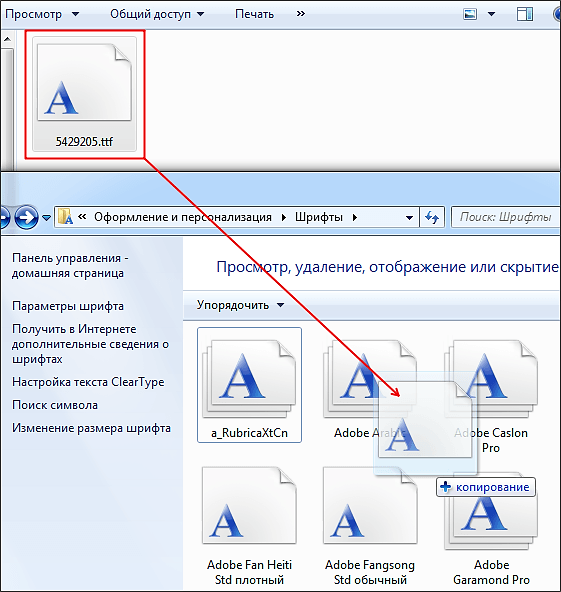
پس از کشیدن فایل، مراحل نصب فونت بر روی سیستم آغاز می شود.
نحوه حذف فونت نصب شده
در برخی موارد، ممکن است لازم باشد فونت های نصب شده قبلی را حذف کنید. این کار در کنترل پنل از بخش "Fonts" انجام می شود. در اینجا می توانید فونت های نصب شده را حذف و مخفی کنید. برای انجام این کار، فونت مورد نظر را انتخاب کرده و بر روی دکمه "حذف" کلیک کنید.

علاوه بر این، فونت را می توان پنهان کرد. برای انجام این کار، فونت مورد نظر را انتخاب کرده و بر روی دکمه “Hide” کلیک کنید.

فونت های مخفی از سیستم حذف نمی شوند، اما در لیست فونت های دیگر برنامه ها قابل مشاهده نخواهند بود. همچنین می توانید با استفاده از منوی زمینه که با دکمه سمت راست ماوس فراخوانی می شود، فونت ها را حذف و پنهان کنید.

لازم به ذکر است که حذف فونت های نصب شده باید با احتیاط انجام شود. بسیاری از فونت ها توسط سیستم عامل برای عملکرد صحیح مورد نیاز است. این فونت ها عبارتند از: Courier New (شامل انواع: Bold، Italic، Bold Italic)، Times New Roman (شامل انواع: Bold، Italic، Bold Italic)، Arial (شامل انواع: Bold، Italic، Bold Italic)، Symbol، MS Serif ، Wingdings و MS Sans Serif.
در این مقاله به مسائل جاری نصب و مدیریت فونت در ویندوز XP/Vista/7 خواهیم پرداخت.
مجموعه استاندارد ابزارهای ویندوز بسیار کم است، اگرچه برای بسیاری از کاربران و برنامه ها کافی است. این فقط از دو جزء تشکیل شده است: پوشه سیستم فونت ها(فونت ها) و برنامه های Charmap (مستقیماً در پوشه قرار دارند پنجره ها).
پوشه سیستم فونت ها
پوشه فونت ها- یکی از سرویس های ویندوز - سیستم نامیده می شود زیرا جزء ارگانیک ویندوز است و با سایر اجزای سیستم عامل، در درجه اول با رجیستری و یک پوشه ارتباط فعال دارد - زیرا از نظر شکل و محتوا بسیار شبیه به یک پوشه معمولی است.
این اتفاق می افتد که پوشه سیستم برخی از موارد خاص خود را از دست می دهد (به عنوان مثال، فونت جدید نصب کنید). برای این شاید چندین دلیل وجود داشته باشد:
- صفت سیستمروی پوشه نصب نیست فونت ها;
- فایل Fontext.dll در پوشه \ پنجره ها\سیستمگم شده یا آسیب دیده؛
- فایل Desktop.ini در پوشه \ پنجره ها\فونت هاگم شده یا آسیب دیده است.
برای بازیابی یک ویژگی سیستم در فهرست فونت ها، به یک جلسه MS-DOS بروید و دستور را در دایرکتوری ویندوز اجرا کنید:
فونت های ATTRIB +S +R
برای نصب در پوشه فونت هادسترسی فقط خواندنی و دوباره آن را به سیستم تبدیل کنید. ویندوز را خاموش و ریستارت کنید.
برای بازیابی فایلهای Fontext.dll و Desktop.ini، میتوانید آنها را از کیت نصب در یک جلسه MS-DOS با استفاده از برنامه Extrac32.exe (که در پوشه ویندوز قرار دارد) استخراج کنید. برای انجام همه این کارها، می توانید از یک فلاپی دیسک بوت کنید، یک مدیر فایل DOS (به عنوان مثال، DOS-Navigator) را باز کنید و همه چیز را در آن انجام دهید. همچنین میتوان فایلهای Fontext.dll و Desktop.ini را با بازنویسی از پوشههای مربوطه در فهرست ویندوز هر رایانه در حال کار (با استفاده از یک فلاپی دیسک معمولی) بازیابی کرد.
هدف از این برنامه کوچک نشان دادن تمام کاراکترهای فونت انتخاب شده به طور همزمان است. گاهی اوقات برای سرگرمی استفاده می شود، اما اغلب لازم است، به عنوان مثال، زمانی که باید نمادی را وارد کنید که کلید خود را روی صفحه کلید ندارد: علامت ضرب "×"، درجه دما "°" و غیره.
برنامه باز می شود، فونت را انتخاب می کند، کاراکتر مورد نظر را با ماوس انتخاب می کند و کد آن در گوشه پایین سمت راست ظاهر می شود، به عنوان مثال Alt+0188. به خاطر داشته باشید - اینها Alt چپ و اعداد صفحه کلید اضافی (راست) هستند. به محض رها کردن همه دکمهها، کاراکتر در متن شما درج میشود. روش دیگری وجود دارد - با استفاده از دکمه های پنجره برنامه، نماد انتخاب شده را در کلیپ بورد وارد کنید و سپس به صلاحدید خود از آن استفاده کنید.
نصب فونت های PostScript، TrueType و OpenType
نصب فونت استاندارد
واضح است که برای نصب فونت ها باید آنها را روی فلاپی دیسک، سی دی، هارد دیسک یا رسانه های دیگر داشته باشید.
برای نصب فونت باید مراحل زیر را انجام دهید. در منو شروع کنیدمورد را انتخاب کنید اجرا کردن. دستور را وارد کنید:
%windir%\fonts
فونت های کنترلی
روی OK کلیک کنید.
در منو شروع کنیدمورد را انتخاب کنید صفحه کنترل. در پنجره باز شده، نماد را انتخاب کنید فونت هاو روی آن دوبار کلیک کنید.
در پنجره ای که باز می شود، در منو فایلتیم را انتخاب کنید فونت را نصب کنید. در زمینه دیسک هادرایوی حاوی فونت مورد نظر برای نصب را انتخاب کنید.
در پنجره پوشه هاپوشه حاوی فونت مورد نظر برای نصب را انتخاب کنید و سپس روی دکمه کلیک کنید خوب. در پنجره لیست فونت هافونت مورد نظر خود را انتخاب کنید برای انتخاب فونت های متعدد، کلید Ctrl را فشار داده و نگه دارید. کادر را علامت بزنید کپی فونت ها به پوشه Fonts. فونت جدید در پوشه ذخیره می شود پنجره ها\فونت ها. روی دکمه کلیک کنید خوب.
توجه داشته باشید.راهنمای رسمی خدمات مشتری مایکروسافت به معنای واقعی کلمه این را می گوید: «ویندوز از فونت های TrueType و فونت هایی که به طور خاص برای ویندوز طراحی شده اند، پشتیبانی می کند که می توانند جداگانه خریداری شوند. برخی از فونت ها همراه با برنامه هستند و با آنها نصب می شوند. علاوه بر این، فونتهای TrueType و فونتهای مخصوص ویندوز اغلب با چاپگرها ارائه میشوند. برای نصب این فونتها، دستورالعملهای موجود در محصولات فهرست شده را دنبال کنید." فونت هایی که به طور خاص برای ویندوز طراحی شده اند ظاهراً به فونت های صفحه نمایش و چاپگر اشاره دارند، برخلاف فونت های به اصطلاح جهانی - TrueType، Type1 و OpenType.
فونت های مشابه را جستجو کنید
برای یافتن فونت های مشابه باید موارد زیر را انجام دهید:
از منو انتخاب کنید شروع کنیدپاراگراف اجرا کردن، دستور را وارد کنید فونت های کنترلیو دکمه را فشار دهید خوب.
در منو چشم اندازتیم را انتخاب کنید فونت های مشابه را گروه بندی کنید.
در زمینه گروه بندی فونت ها بر اساس شباهت بافونتی را که می خواهید با سایر فونت های رایانه خود مقایسه کنید انتخاب کنید.
توجه داشته باشید.اطلاعات جایگزینی فونت Panose همراه با فونت به عنوان توصیفی از خواص آن ذخیره می شود. به عنوان مثال، ویژگی های فونت شامل وجود یا عدم وجود سریف ها و استفاده از سبک های منظم، پررنگ یا ایتالیک است. اگر داده مشابهی وجود نداشته باشد، فونت در انتهای لیست نمایش داده می شود و در فیلد موجود نیست. گروه بندی فونت ها بر اساس شباهت به.
جزئیات بیشتر در مورد طبقه بندی Panose در شماره های آینده مجله مورد بحث قرار خواهد گرفت.
تغییرات در ویندوز 7
ظاهر پوشه و عملکرد فونت هادر کنترل پنل ویندوز 7 ( صفحه کنترل ->فونت ها) به روز شده اند. مدیریت فونت ها بسیار ساده تر شده است. ابتدا، آیکون های سبک های یک فونت اکنون با هم گروه بندی می شوند. برای مشاهده کل خانواده فونت، باید روی گروه دوبار کلیک کنید. به عنوان مثال، گروه فونت Arial شامل پنج سبک است که با دوبار کلیک کردن روی یک پشته از تصاویر کوچک قابل مشاهده هستند.
ثانیاً، هر پیش نمایش سه حرف اول الفبا را نشان می دهد که با فونت مناسب نوشته شده است. پنجره مشاهده فونت استاندارد نیز اینجا باقی مانده است. برای یک فونت جداگانه، میتوانید با دوبار کلیک کردن روی پیشنمایش، آن را فراخوانی کنید. برای گروهی از فونتها، روی پشته تصاویر بندانگشتی دوبار کلیک کنید و سپس روی نماد تکی دوبار کلیک کنید.
از طرف دیگر، می توانید مجموعه ای از پیش نمایش ها را انتخاب کرده و کلیک کنید چشم انداز(پیش نمایش) در نوار ابزار. با این کار پنجره های مشاهده استاندارد برای تمام فونت های موجود در این گروه باز می شود.
از آنجایی که ویندوز 7 فونت های زیادی را شامل می شود، برخی از آنها به طور پیش فرض فعال نیستند، به این معنی که برخی از نمادهای فونت خاکستری هستند و در برنامه ها موجود نیستند. بهطور پیشفرض، فونتها با توجه به تنظیمات منطقه غیرفعال هستند، اما کاربران میتوانند به طور مستقل فونتهای جداگانه را فعال یا غیرفعال کنند.
هنگامی که یک طرح سایه دار را انتخاب می کنید، یک دکمه در نوار ابزار ظاهر می شود نمایش دهید(نمایش)، و هنگام انتخاب فونت فعال - دکمه پنهان شدن(پنهان شدن).
برای فعال کردن تمام فونت های موجود، روی پیوند کلیک کنید گزینه های فونت(تنظیمات فونت) در پنل وظیفه. در پنجره ای که ظاهر می شود، تیک کادر را بردارید مخفی کردن فونت ها بر اساس تنظیمات زبان فعلی(پنهان کردن فونت ها بر اساس تنظیمات زبان). همچنین می توانید کادر را علامت بزنید اجازه نصب فونت ها با استفاده از میانبرها(اجازه نصب فونت ها با استفاده از میانبر) - این به شما این امکان را می دهد که فونت را با ایجاد میانبری که به فایل فونت اشاره می کند، نصب کنید، نه اینکه فونت را در پوشه سیستم کپی کنید.
از نوار وظیفه همچنین میتوانید ClearType Text Tuner را راهاندازی کنید، که اکنون به سیستم عامل اضافه شده است و نیاز به برنامه وب یا PowerToy را از بین میبرد. این ابزار به شما امکان می دهد نمایش فونت های ClearType را به صورت بهینه پیکربندی کنید و مجموعه گسترده ای از پارامترها را در مقایسه با نسخه های قبلی سیستم عامل ارائه می دهد.
روند نصب فونت در ویندوز 7 نیز تغییر کرده است. پس از دانلود فایل فونت، باید دوبار کلیک کنید تا پنجره مشاهده استاندارد باز شود که اکنون یک دکمه دارد. نصب(نصب). اگر نصب فونت ها با استفاده از میانبرها فعال باشد، این گزینه در viewport در دسترس خواهد بود از میانبر استفاده کنید(از میانبر استفاده کنید). یعنی اکنون در ویندوز 7 می توان فونت را هنگام مشاهده فونت ها بدون استفاده از توابع استاندارد سیستم عامل نصب کرد.
همچنین یک گروه بندی بر اساس اشباع و یک مکانیسم رندر متن جدید در DirectWrite API تعبیه شده است.
نصب فونت های پست اسکریپت (PFB\PFM) در ویندوز NT/Me/98/2000/XP/7
برای نصب فونت های PostScript (PFB\PFM) در ویندوز NT/Me/98/2000/XP، باید از Adobe Type Manager استفاده کنید. این برنامه (ATM Light) را می توانید به صورت رایگان از وب سایت رسمی Adobe دانلود کنید.
برنامه Adobe Type Manager (ATM) را باز کنید، فونت هایی را که می خواهید نصب کنید انتخاب کنید (برای انتخاب همه فونت ها، Ctrl+A را فشار دهید، برای انتخاب فونت های خاص، کلید Ctrl را فشار داده و نگه دارید و فونت های لازم را با ماوس انتخاب کنید).
کلیک اضافه کردن(افزودن) برای نصب فونت.
نصب فونت های OpenType و TrueType در ویندوز ویستا
نصب فونت در ویندوز ویستا تا حد زیادی شبیه به نصب فونت در ویندوز XP است، اما به روش های مختلف و آسان تری انجام می شود. ساده ترین راه برای نصب فونت این است که مکان نما را روی فونت مورد نظر حرکت دهید و روی دکمه سمت راست ماوس کلیک کنید. در منوی زمینه که ظاهر می شود، کلیک کنید نصب.
حذف یک فونت
برای حذف یک فونت از هارد دیسک، مراحل زیر را دنبال کنید: در منو شروع کنیدمورد را انتخاب کنید اجرا کردن. دستور را وارد کنید:
%windir%\fonts
روی دکمه کلیک کنید خوب.
فونتی را که می خواهید حذف کنید انتخاب کنید. برای انتخاب فونت های متعدد، هنگام انتخاب، کلید Ctrl را فشار داده و نگه دارید. از منوی File دستور را انتخاب کنید حذف.
در پاسخ به یک درخواست آیا باید این فونت ها را حذف کنم؟کلید را فشار دهید آره.

پوشه های فونت را جدا کنید
برخی از برنامهها پوشههای فونت مخصوص به خود را دارند که فونتها را همراه با لیست فونت ویندوز بررسی میکنند. اغلب فونت هایی که برنامه در رابط کاربری خود استفاده می کند در اینجا قرار می گیرد. به عنوان مثال، برای فتوشاپ این پوشه است C:\Program Files\Common Files\Adobe\Fonts. اگر می خواهید از فونت های فتوشاپ بدون کاهش سرعت ویندوز استفاده کنید، آنها را در محل اصلی خود بگذارید، اما توجه داشته باشید که برنامه کمی کندتر بارگذاری می شود.
هنگام نصب برنامه های جدید، مراقب پوشه باشید فونت ها- هم فونت های کاربر و هم فونت های استفاده شده توسط برنامه را می توان در آنجا یافت. توصیه میشود فونتهایی را که یک برنامه باید نمایش دهد حذف نکنید، اما اگر نمیخواهید رایانهتان را با فونتهای غیرضروری از برنامههای جدید شلوغ کنید، یک پوشه جدید برای فونتهای اصلی که نیاز دارید ایجاد کنید و هر چند وقت یکبار همه چیز را از آن حذف کنید. پوشه فونت هاو فونت های اصلی را در آنجا نصب کنید.
برخی از فونت های ضروری ویندوز را نمی توان حذف کرد. اینها عبارتند از Arial، Courier، Courier New، Marlett، Modern، MS Sans Serif، MS Serif، Roman، Script، Small Fonts، Symbol، Times New Roman و Wingdings. اگر این فونت ها را حذف کنید، ممکن است ویندوز به سادگی شروع نشود. همچنین نباید فونت هایی را که دارای حرف قرمز A در نماد هستند حذف کنید. اینها فونت های نمایش پیکسلی ویندوز هستند که متناسب با اندازه نقطه خاصی طراحی شده اند. آنها نباید با فونت های PostScript که با حروف کوچک قرمز رنگ "a" مشخص شده اند یا فونت هایی که نام آنها با "MS" شروع می شود مخلوط شوند. فونت ها را همیشه می توان از سی دی نصب بازیابی کرد، اما برای صرفه جویی در زمان، بهتر است آنها را حذف نکنید. اگر فایل های فونت را به جای استفاده از سی دی به صورت دستی کپی می کنید فونت را نصب کنیدفراموش نکنید که ویژگی را از فایل ها حذف کنید فقط خواندن. همچنین، بررسی کنید که آیا نسخه TrueType و PostScript از همان فونت را نصب میکنید یا خیر. این نه تنها فضای دیسک را هدر می دهد، بلکه باعث سردرگمی زمانی که دو فونت با نام مشابه پیدا می شود، می شود.
نصب مجدد فونت های استاندارد همراه با ویندوز
اگر هر یک از فونتهای استاندارد ارائه شده به همراه ویندوز وجود ندارد، میتوانید Windows Setup را مجدداً اجرا کنید، که فایلهای از دست رفته یا تغییر یافته را بازیابی میکند. اگر فونت های استاندارد وجود نداشته باشد، ممکن است سایر فایل های ویندوز از بین رفته باشند. نصب کننده این فایل ها را دوباره نصب می کند.
هشدار.اجرای Windows Setup ممکن است باعث شود درایورهای نرم افزار و سخت افزار نصب شده از آخرین باری که ویندوز را روی رایانه خود نصب کرده اید از دست بدهید.
فونتهای زیر با ویندوز همراه هستند و بر روی هر رایانه نصب میشوند: Courier New (TrueType، شامل سبکهای زیر: پررنگ، ایتالیک و کج برجسته)، Arial (TrueType، از جمله سبکهای زیر: bold، italic، و bold italic)، Times New Roman (TrueType، شامل سبکهای زیر: Bold، Italic و Bold Italic)، Symbol (TrueType)، Wingdings (TrueType)، MS Serif، MS Sans Serif.
همچنین لیست کامل تری (اما نه قطعی) از فونت هایی وجود دارد که به هر طریقی روی هر رایانه ویندوزی نصب شده اند (جدول را ببینید).
فهرست کاملی از فونتهایی که با محصولات مایکروسافت ارائه میشوند را میتوانید در: http://www.microsoft.com/typography/fonts/ پیدا کنید.
فونت های نصب شده بر روی رایانه های شخصی ویندوز |
||
فونت |
||
3.1، 95، NT 3.5 |
||
آریال یونیکد ام اس |
||
بوکمن سبک قدیمی |
||
فرانکلین گوتیک مدیوم |
||
لوسیدا بدون یونیکد |
||
Microsoft Sans Serif |
||
مونوتیپ کورسیوا |
||
لینوتایپ پالاتینو |
||
مدیریت فونت در محیط ویندوز
مشاهده پیشرفته ویژگی های فونت پسوند ویژگی های قلم
فونت های طرح کلیفونت های TrueType، OpenType و Type1 فونت های طرح کلی هستند. آنها از خطوط و منحنی ها تبدیل می شوند. فرمت OpenType پسوندی از قالب TrueType است. هر فونت طرح کلی را می توان مقیاس و چرخش کرد. آنها کاملاً در تمام دستگاه های خروجی پشتیبانی شده توسط Microsoft Windows نمایش داده می شوند. فونت های صفحه نمایشفونت های ClearType فونت های صفحه نمایش هستند که برای نمایش متن LCD بهینه شده اند. فونت های ClearType لبه های ناهموار حروف را روی نمایشگرهای LCD با استفاده از داده های زیر پیکسل صاف می کنند. فونت های چاپگراکثر برنامههایی که از چاپ پشتیبانی میکنند، طیف گستردهای از فونتهای چاپگر مختلف را در دسترس دارند. چاپگرهای لیزری، جوهر افشان و ماتریس نقطه ای طیف گسترده ای از فونت ها را در دسترس دارند. تمام فونت های چاپگر را می توان به سه دسته زیر تقسیم کرد:
ممکن است ویندوز لازم باشد فونت های روی صفحه و قابل دانلود مورد نیاز برای چاپ یک سند را به چاپگر ارسال کند. برای بهبود سرعت چاپ خود، از تکنیک های زیر استفاده کنید:
همه چاپگرها از هر سه نوع فونت پشتیبانی نمی کنند. به عنوان مثال، پلاترهای قلم معمولاً از فونت های قابل دانلود استفاده نمی کنند. برای اطلاعات بیشتر در مورد انواع فونتهایی که میتوانید استفاده کنید، به مستنداتی که همراه چاپگر شما ارائه شده است مراجعه کنید. فونت های نقطه ای (پیکسلی).به فونت های نقطه ای، فونت های بیت مپ نیز می گویند. آنها به عنوان تصاویر شطرنجی ذخیره می شوند. یک تصویر شطرنجی الگویی از نقاط است. فونت های نقطه ای اندازه و وضوح خاصی دارند و برای چاپگرهای خاصی طراحی شده اند. فونت های نقطه ای را نمی توان مقیاس یا چرخش کرد. اگر چاپگر شما از فونت های نقطه ای پشتیبانی نمی کند، نمی تواند آنها را چاپ کند. در اینجا پنج فونت نقطه استاندارد در محیط ویندوز آورده شده است:
فونت های برداریفونت های برداری برای دستگاه های خروجی که از فونت های بیت مپ پشتیبانی نمی کنند مناسب هستند. برای مثال فونت های برداری توسط پلاترهای قلمی استفاده می شوند. کاراکترها در فونت های برداری با استفاده از خطوط به جای الگوهای نقطه ای ترسیم می شوند. اندازه و نسبت کاراکترها قابل تغییر است. فونت های برداری عبارتند از:
|
سودمند پسوند خواص فونتچندین تب جدید را به کادر محاوره ای اضافه می کند ویژگی های پیش فرض. این برگه ها حاوی اطلاعات زیر هستند:
- عمومی پانل ویژگی های استاندارد است.
- جاسازی - اجازه نویسنده برای جاسازی فونت در نشریه، و تا چه حد می توان این کار را انجام داد.
- نام ها - اطلاعاتی در مورد نام فونت و خانواده ای که به آن تعلق دارد. اطلاعات مربوط به نویسنده نیز در اینجا ارائه شده است.
- Hinting/Font Smoothing - اطلاعاتی در مورد اشاره و صاف کردن کاراکترهای فونت.
- نسخه - نسخه و تاریخ ایجاد این فونت.
- CharSet/Unicode - اطلاعاتی در مورد پشتیبانی از جداول استاندارد و کد یونیکد.
- ویژگی ها - اطلاعات مربوط به جفت های هسته و ویژگی های OpenType که توسط این فونت پشتیبانی می شود در اینجا نمایش داده می شود.
- پیوندها - پیوندهایی به وب سایت سازنده، آدرس ایمیل او و سرور مایکروسافت تایپوگرافی؛
- توضیحات - اطلاعات اضافی که نویسنده تصمیم گرفته است تا مورد توجه کاربران قرار دهد در اینجا نمایش داده می شود.
- مجوز - متن مجوز استفاده از این فونت.
ردیابی فونت های مشکل دار
همه می دانند که سیستم عامل ها هر از گاهی خراب می شوند. از آنجایی که نمیتوانیم از خرابیها جلوگیری کنیم، حداقل باید سعی کنیم با شناسایی فونتهای خراب در اسرع وقت قبل از اینکه باعث خرابی بیشتر شوند، میزان آسیب را محدود کنیم. با این حال، زمانی که فونتها را از مکانهای مختلف جمعآوری میکنیم، کاملاً ممکن است که چندین فونت با نامهای مشابه به طور همزمان باز شوند. این همچنین می تواند باعث ایجاد مشکلاتی شود، به خصوص اگر فونت ها در فرمت های مختلف مانند PostScript Type 1 و TrueType باشند.
خوشبختانه، ابزارهایی برای شناسایی فونت های خراب و تکراری وجود دارد.


یکی از این ابزارها است FontAgent Pro(نرم افزار داخلی) تی. این برنامه ویژگی های زیر را ارائه می دهد:
- شناسایی و حذف موارد تکراری - ما می توانیم مشخص کنیم که کدام فرمت باید باقی بماند و کدام باید حذف شود (TrueType، OpenType، PostScript Type 1).
- تشخیص فونت های PostScript "از دست رفته" (PFB بدون PFM یا بالعکس)؛
- مرتب سازی فونت ها در ساختار درخت پوشه ای که با حرف اول فونت یا حتی یک پوشه جداگانه برای هر فونت سازماندهی شده است (این پوشه ها ممکن است پسوند فرمت فونت داشته باشند: OT، TT یا T1).
- تغییر نام فایل های فونت می توانید آنها را با نام فونت نامگذاری کنید. البته، فرض بر این است که فایل ها به خوبی سازماندهی شده اند.
- حذف فایل های آسیب دیده و تکراری با انتقال آنها به یک پوشه خاص.
- تجزیه و تحلیل کامل و اصلاح فونت های آسیب دیده.
- مشاهده فونت ها و گروه های فردی در حالت WYSIWYG.
- فعال سازی و غیرفعال کردن خودکار فونت ها با استفاده از فناوری Insider SmartSense.
- پیش نمایش و چاپ فونت ها با فناوری اختصاصی FontPlay.
- فوراً نمونههای فونت را ایجاد و چاپ کنید که ویژگیهای متن و سبک را نشان میدهد و به کاربر این فرصت را میدهد که ببیند کارش هنگام چاپ چگونه به نظر میرسد.
مدیران فونت
این سوال باقی می ماند که چگونه فونت های فعال را مدیریت کنیم. نحوه یافتن راهی برای فعال و غیرفعال کردن فونت ها با دور زدن پوشه سیستم - به طور خودکار، در صورت امکان، زمانی که سندی را باز می کنیم که به فونت های خاصی نیاز دارد که در سیستم هستند، اما هنوز فعال نشده اند. و اگر تعداد فونتهای زیادی داریم، خوب است که پایگاه دادهای حاوی لینکهایی به تمام فونتها در اختیار داشته باشیم. تمامی این وظایف توسط برنامه های مدیریت فونت یا به اصطلاح مدیریت فونت انجام می شود.
رزرو فونتیک ابزار محبوب مدیریت فونت است که تمام ابزارهای لازم برای جستجو، فعال سازی خودکار، پیش نمایش صفحه، ردیابی فونت و غیره را فراهم می کند.

پنج گزینه برای مشاهده فونت وجود دارد، از جمله به عنوان لیستی از خطوط تکراری در اندازه های مختلف و به عنوان متن آزاد. علاوه بر این، شما می توانید لیست فونت های نمایش داده شده را با شرایط خاصی محدود کنید، به عنوان مثال، فقط فونت های OpenType یا PostScript Type 1 یا فقط فونت های فعال شده و غیره را نشان دهید. آنها
Font Reserve به شما این امکان را می دهد که فونت ها را فهرست بندی کنید و آنها را در گروه های ویژه ایجاد شده مطابق با وظایف در حال حل قرار دهید. این باعث صرفه جویی در زمان می شود، زیرا با یک کلیک می توانید تمام فونت های یک گروه را به طور همزمان فعال یا غیرفعال کنید.
مکانیسم جستجوی پیادهسازی شده در برنامه به انتخاب فونتهای لازم مطابق با شرایط خاص کمک میکند: با استفاده از فناوری عملیاتی، سازنده، کلاس، فعالیت یا عدم فعالیت، یا کلمات موجود در نام فونت.
ویژگی های اصلی:
- پیش نمایش نمونه فونت.
- کاتالوگ فونت چاپی؛
- برنامه پردازش فونت سیستم;
- کشیدن و رها کردن ابزار.
- رابط کاملاً قابل برنامه ریزی
چمدان فیوژنیک راه حل محبوب مدیریت فونت در صنعت انتشارات است که دارای قابلیت فعال سازی خودکار، عملکردهای بازیابی، مکانیسم های سازماندهی فونت و پیش نمایش فونت است.
Suitcase Fusion پیچیدگی های مرتبط با مدیریت فونت را با ارائه یک مخزن متمرکز برای ذخیره فونت، مکانیسم های فعال سازی مناسب فونت، و بررسی یکپارچگی و شناسایی فونت های جدید حذف می کند. Font Vault از پیشرفته ترین فناوری Font Sense استفاده می کند که شناسایی فونت بسیار دقیق را تضمین می کند و جستجوی تکراری را ساده می کند.
علاوه بر این، Suitcase Fusion به طور خودکار فونت ها را بر اساس طبقه بندی، سازنده و خانواده گروه بندی می کند و به شما امکان می دهد معیارهای گروه بندی خود را ایجاد کنید، فونت های پیش نمایش را مشاهده کنید و مجموعه های مناسبی را برای استفاده در زمینه های مختلف حرفه ای ایجاد کنید.
تایپوگراف (نوبر)یک مدیر فونت نسبتاً شناخته شده است. این برنامه به شما امکان می دهد فونت های OpenType، TrueType و Type 1 را مشاهده، چاپ و مدیریت کنید. مرتب سازی تنظیمات بسیار انعطاف پذیری دارد و اطلاعات مربوط به فونت ها قابل تحسین نیست. تایپوگراف به شما امکان می دهد موارد تکراری را پیدا کرده و حذف کنید، فونت ها را با توجه به پارامترهای مشخص شده گروه بندی کنید، آنها را به صورت تعاملی متصل و قطع کنید. مدیر کار با چندین نوع فونت را امکان پذیر می کند: OpenType، TrueType (پیش نمایش، نصب، دانلود "موقت")، نوع پست اسکریپت (پیش نمایش، نصب، دانلود "موقت") - در صورت موجود بودن ATM، شطرنجی (*.fon) ) فونت ها برای همه این انواع فونت، تمام اطلاعات موجود نشان داده می شود: نام کامل، نام خانوادگی، اطلاعات نویسنده، نسخه، حق چاپ، اندازه، تاریخ ایجاد و اصلاح، طبقه بندی بر اساس سیستم PANOSE، کلاس های فونت IBM، ساختار متریک داخلی و غیره.

همچنین در روسیه بسیار محبوب است Bitstream Font Navigator. تا حدودی به دلیل این واقعیت است که تقریباً از نظر قانونی به صورت رایگان به عنوان بخشی از مجموعه گرافیکی CorelDRAW در دسترس است. ایده ساده است: شما مجبور نیستید آن را هک کنید، به این معنی که لازم نیست نگران "اشکالات" غیر قابل پیش بینی مختلف باشید.
Bitstream Font Navigator یک مدیریت فونت عالی است. زمانی به Bitstream تعلق داشت، اما اکنون در وب سایت شرکت ذکر نشده است، اگرچه هنوز به عنوان بخشی از بسته CorelDRAW عرضه می شود.
دارای تنظیمات زیادی، قابلیت مرتب سازی بر اساس سازنده فونت، صفحات کد، سبک ها و غیره از جمله در ترکیب های مختلف. امکان اتصال فونت ها به صورت تکی و گروهی، جستجوی تکراری و ... وجود دارد.
نمی توان محصول توسعه دهندگان داخلی - FontExpert 2010 را نادیده گرفت.

به نظر من، این یک محصول منحصر به فرد برای بازار روسیه است - از نظر عملکرد، کیفیت و پشتیبانی فنی. FontExpert 2010 به شما امکان می دهد فونت ها را مشاهده و نصب کنید و سیستم خود را برای مشکلات فونت بررسی کنید.
بیایید ویژگی های اصلی FontExpert 2010 را نام ببریم:
- Font Browser – حروف فونت های نصب شده را نمایش می دهد و همچنین به شما امکان می دهد در پوشه ها مرور کنید و پیش نمایش فونت های موجود در هارد دیسک، دستگاه های شبکه، سی دی، دی وی دی یا فلاپی دیسک را مشاهده کنید. می توانید فونت را به صورت متن فرمت شده در فونت انتخابی، جدول کاراکتر یا فونت نمونه مشاهده کنید. شما می توانید اندازه فونت، سبک و رنگ را انتخاب کنید.
- جستجوی فونت - این برنامه می تواند فونت ها را در درایوهای محلی، سی دی یا دی وی دی و دستگاه های شبکه متصل جستجو کند. فونت های یافت شده را می توان برای کار بیشتر در یک لیست ویژه قرار داد. این برنامه می تواند فونت های تکراری، فونت های خراب و ناقص را شناسایی کند.
- مدیریت فونت - می توانید فایل های فونت را مرتب کنید، فیلتر کنید، مشاهده کنید، کپی کنید، جابجا کنید، حذف کنید، فونت ها را نصب و غیرفعال کنید، پیوندهایی به فونت ها ایجاد کنید و آنها را به گروه های فونت اضافه کنید. این برنامه می تواند فونت های موجود در پوشه های استاندارد را مدیریت کند \ویندوز\فونتو Psfonts(که توسط Adobe Type Manager استفاده می شود)، بنابراین لازم نیست فونت ها را از پوشه های استاندارد حذف کنید (که توسط برخی از برنامه های مدیریت فونت مورد نیاز است).
- فهرست نویسی فونت - فونت ها را می توان در مجموعه ها (گروه ها) قرار داد و سپس کل مجموعه فونت ها را می توان نصب یا غیرفعال کرد. یک گروه فونت یک پوشه معمولی روی یک دیسک است و میتواند شامل خود فونت و میانبری باشد که به فونتی که در یک پوشه دیگر، درایو رایانه محلی یا دستگاه شبکه قرار دارد، پیوند میدهد. میتوانید فونتها یا پیوندهایی را به فونتها به پنجرهای با گروههای فونت با کشیدن آنها از پنجرههای برنامه دیگر یا از Explorer (Windows Explorer) اضافه کنید.
- چاپ فونت - FontExpert 2010 می تواند فونت های انتخاب شده را چاپ کند. فونتها را میتوان به صورت جدولی از کاراکترها، مجموعهای از خطوط با اندازههای مختلف، یا نام حروف چاپی فونتهای انتخابی، هم نصب شده و هم هنوز نصب نشده، چاپ کرد. می توانید صفحه چاپ را سفارشی کنید، قالب سرصفحه و پاورقی را انتخاب کنید، به عنوان مثال، نام شرکت خود را اضافه کنید.
- مشاهده خواص فونت - برنامه اطلاعات دقیقی را در مورد فونت انتخاب شده، از جمله توسعه دهنده فونت، حق چاپ، جداول TrueType، تعداد جفت های هسته، ویژگی های Panose، معیارهای ویندوز و سایر پارامترها نمایش می دهد.
- صادرات فونت به آلبوم وب - آلبوم وب گالری از نمونه های حروف با اطلاعات دقیق در مورد آنها در قالب مجموعه ای از فایل های HTML آماده است.
- مشکلات فونت را پیدا و حل کنید - با FontExpert می توانید به راحتی مشکلات فونت را شناسایی کنید، تضاد نام فونت را حل کنید، ورودی های فونت های موجود را حذف کنید و عملکرد آنها را در ویندوز بهینه کنید.
- اضافه شده به پوسته ویندوز - برنامه دستوراتی را به منوی زمینه Windows Explorer اضافه می کند باز کن, چاپو نصباز جانب فونت اکسپرتبرای فایل های TTF و OTF. برای این نوع فایل ها، یک صفحه خواص نیز با جزئیات مربوط به فایل فونت اضافه می شود. FontExpert پوسته ویندوز را با ابزارهای مدیریت فونت گسترش می دهد، بنابراین می توانید به راحتی فونتی را که Windows Explorer در پوشه های خود نمایش می دهد نصب یا چاپ کنید.
سرور فونت
سرور نوع جهانی(که قبلا Suitcase Server، توسط Extensis) قبلاً در قسمت قبلی در مورد کار با فونت ها در Mac OS X توضیح داده شد، در محیط ویندوز نیز به همان اندازه خوب است. بیایید دوباره در مورد آن صحبت کنیم. ممکن است این اتفاق بیفتد که همه نتوانند شماره قبلی را خریداری کنند...
Universal Type Server یک راه حل سرور طراحی شده برای سازمان هایی است که به ابزارهای مدیریت فونت قدرتمند و با استفاده آسان نیاز دارند. می توان از آن در محیط های کاری مبتنی بر سیستم عامل های مکینتاش و ویندوز استفاده کرد و هم برای نمایندگان حرفه های خلاق و هم برای متخصصان فناوری اطلاعات جذاب خواهد بود.
با استفاده از Universal Type Server، می توانید فونت های خود را به سادگی و کارآمد مدیریت کنید و به افراد و تیم های بزرگ امکان دسترسی به فونت های خود را بدهید.
UTS یک مدیریت فونت قدرتمند و مقیاس پذیر برای گروه های کاری با هر اندازه است. دو گزینه تحویل وجود دارد: Universal Type Server Professional و Universal Type Server Lite.
Universal Type Server Professional مدیریت فونت را برای همه افراد در گروه کاری شما آسان و کارآمد می کند. یک برنامه سرور مبتنی بر وب و یک کلاینت مدرن و بصری، این مدیر فونت را برای مدیران و کاربران به طور یکسان جذاب می کند.
Universal Type Server Lite یک مدیریت فونت ساده و راحت برای گروه های کاری کوچک است. این طراحی شده است تا به گروه های کاری تمام قدرت و کارایی یک راه حل متمرکز مدیریت فونت را بدهد، اما با هزینه و بار IT که گروه های کاری کوچک را هدف قرار داده است.
راه حل Universal Type Server اکثر عملیات مدیریت فونت را بسیار ساده می کند، به جلوگیری از نقض مجوزها کمک می کند و با ذخیره سازی مرکزی فونت ها در سرور و ارائه دسترسی راحت و ایمن به آنها، حرفه ای ها را کارآمدتر می کند.
ویژگی های اصلی سرور نوع جهانی:
- ابزارهای مدیریت مجوز فونت بهتر متخصصان فناوری اطلاعات به راحتی میتوانند تلاشها برای نصب فونتهای غیرمجاز یا تایید نشده را کنترل و معکوس کنند.
- به لطف ادغام بسیار نزدیکتر محصول با سرویس دایرکتوری Active Directory، مدیران توانستند کاربران فردی را از گروه توزیع حذف کنند.
- مکانیسم های پیشرفته مدیریت کاربر به شما امکان می دهد مجموعه ای از تنظیمات را در حالت دسته ای اعمال کنید و فیلتر کردن کاربر را ساده کنید.
- یک روش ساده برای مجوز کاربر هنگام دسترسی به فونت های ذخیره شده در سرور، نیازهای گروه های کاری کوچک را برآورده می کند. در صورت تمایل، سازمان های مشتری می توانند از مکانیسم های احراز هویت LDAP نیز استفاده کنند.
- سازگاری قطعات مشتری و سرور با سیستم عامل Snow Leopard.
- سازگاری مولفه کلاینت Universal Type Client با سیستم عامل ویندوز 7؛
- پشتیبانی از فونت های TrueType Collection.
- مکانیسم های بهبود یافته برای بررسی یکپارچگی فونت؛
- ابزار جدیدی که به شما امکان می دهد از اسکریپت های خط فرمان برای خودکارسازی تعدادی از وظایف رایج استفاده کنید.
- یک جزء اختیاری جدید برای تعامل با پایگاههای داده MySQL خارجی (فقط در نسخه Universal Type Server Professional موجود است).
- افزایش بهره وری محصول و عملیات فردی، مانند همگام سازی مجموعه فونت ها.
ابزارهای تبدیل فونت
قبلاً در قسمت قبل ابزارهایی را برای تبدیل فونت ها توضیح داده ایم، جایی که در مورد Mac OS X صحبت کردیم. TransType Pro ذکر شده در آنجا (FontLab Ltd) در نسخه ویندوز نیز وجود دارد که با نسخه مکینتاش در تمام جزئیات مطابقت دارد.
اجازه دهید به طور خلاصه اشاره کنیم که TransType به شما امکان تبدیل فونت TrueType و Type 1 را بین هر دو پلتفرم و همچنین به سادگی از یک فرمت به فرمت دیگر می دهد. قالب Multiple Master نیز فراموش نشده است.

TransType در دو نسخه ارائه می شود - Pro (حرفه ای) و SE (نسخه استاندارد) که در چندین ویژگی اضافی در نسخه حرفه ای متفاوت هستند. بنابراین، نسخه Pro توانایی تبدیل فونت ها از/به فرمت OpenType (PS)، حالتی برای ویرایش دستی سبک ها و خانواده ها و اجرای اسکریپت ها در پایتون را دارد.
رقیب TransType Pro برنامه CrossFont از شرکت آمریکایی Acute Systems است. تقریباً همان ویژگی های TransType Pro را ارائه می دهد، اما هزینه بسیار کمتری دارد. CrossFont حتی فراتر از TransType Pro می رود زیرا از فونت های data fork (*.dfont) پشتیبانی می کند و می تواند فایل های گمشده مانند AFM، PFM، INF، PFA و غیره را ایجاد کند. یکی از ویژگی های بسیار جالب این برنامه این است که جفت های هسته را از هر فایل AFM موجود جمع آوری می کند و آنها را در فونت های حاصل از تبدیل ادغام می کند.